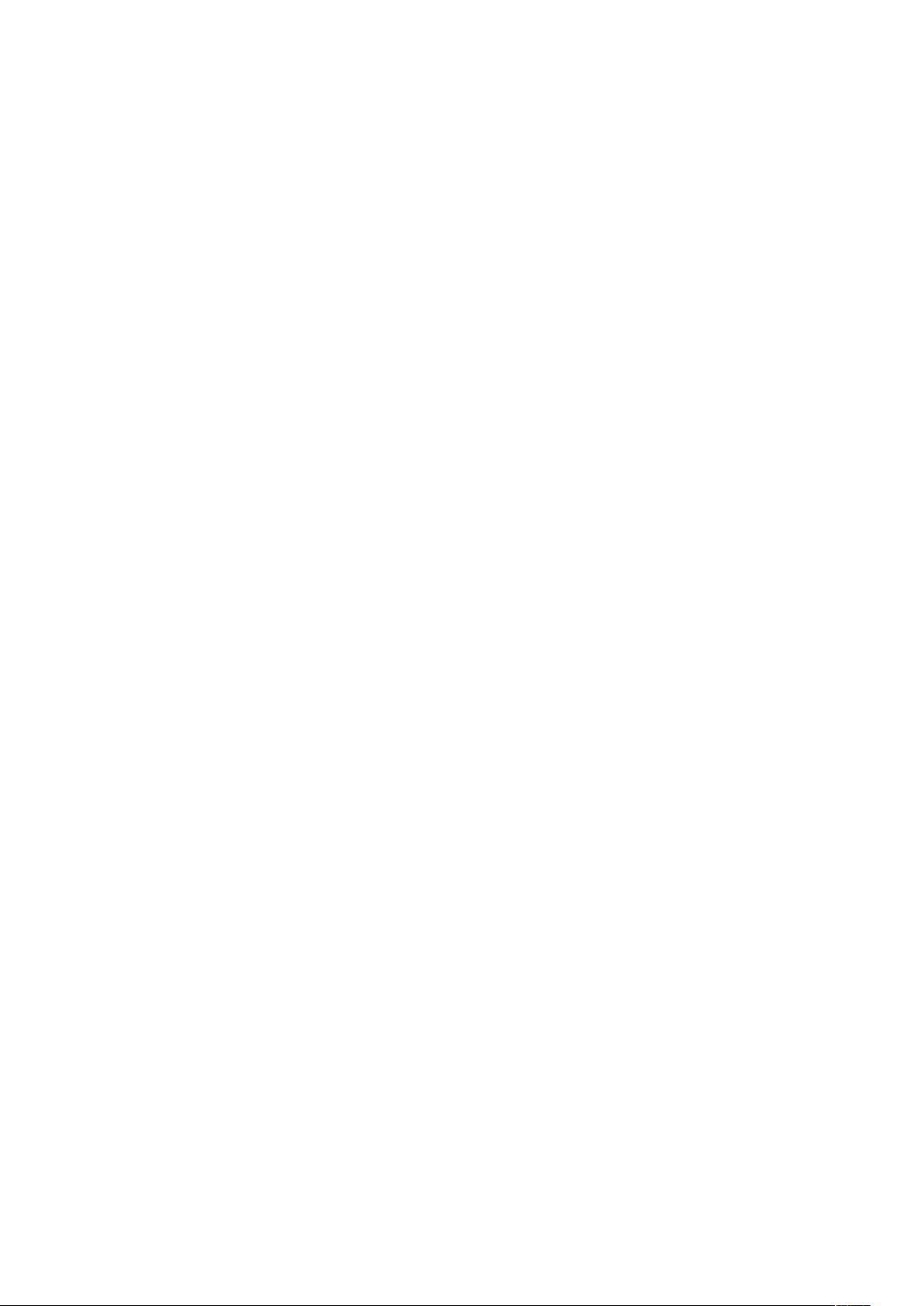Windows安装盘创建GPT磁盘指南
需积分: 19 25 浏览量
更新于2024-09-10
收藏 798KB DOC 举报
"Diskpart工具用于在Windows操作系统中创建GPT磁盘,这是UEFI BIOS系统安装所必需的。GPT磁盘不兼容32位系统,仅支持64位操作系统,从Vista SP1开始的微软操作系统均支持GPT。在UEFI BIOS电脑上安装系统时,必须将硬盘转换为GPT格式。以下是如何使用Diskpart进行操作的步骤教程。"
在传统的BIOS系统中,磁盘通常采用MBR(主引导记录)分区表格式,但在UEFI(统一可扩展固件接口)系统中,GPT(全局唯一标识分区表)格式成为首选。UEFI BIOS提供了许多优势,比如更快的启动速度和更大的硬盘容量支持。随着新电脑普遍采用UEFI BIOS,了解如何转换和管理GPT磁盘变得至关重要。
在XP系统下,由于其本身并不支持UEFI和GPT,因此需要借助其他方法,如使用带有Windows安装盘的电脑来操作。首先,需要启动电脑并进入安装界面,然后通过Shift+F10快捷键打开具有管理员权限的命令提示符。在这里,你可以输入`diskpart`命令来启动磁盘管理工具。
在diskpart命令行环境中,首先应列出所有磁盘,使用`list disk`命令。接着选择你想要转换为GPT格式的目标磁盘,例如,如果你的硬盘编号为1,可以输入`select disk 1`。然后,清除磁盘上的现有数据和分区,使用`clean`命令。这一步非常重要,因为它会删除磁盘上的所有数据,所以在操作前务必备份重要文件。
接下来,将磁盘转换为GPT格式,输入`convert gpt`。之后,为了安装系统,需要创建EFI系统分区(ESP)和MSR(保留分区),分别输入`create partition efi size=100`和`create partition msr size=128`,这两个分区的大小可以根据实际情况调整。ESP分区用于存放UEFI引导程序,而MSR分区则是系统保留的特殊分区。
如果需要分配更多空间,可以重复创建分区的步骤,直到分配完所有空间。最后,退出diskpart环境,输入两次`exit`命令。现在,你可以继续安装系统了。
对于不熟悉diskpart工具的用户,可以在命令提示符中输入`help`获取帮助信息。这个过程需要谨慎操作,因为错误的操作可能导致数据丢失。在确保理解每个命令的作用后再进行操作,以避免不必要的问题。
点击了解资源详情
点击了解资源详情
点击了解资源详情
2019-08-05 上传
2021-11-23 上传
2015-03-05 上传
2014-03-25 上传
2016-11-16 上传
2021-09-27 上传
u014642701
- 粉丝: 0
- 资源: 1
最新资源
- 正整数数组验证库:确保值符合正整数规则
- 系统移植工具集:镜像、工具链及其他必备软件包
- 掌握JavaScript加密技术:客户端加密核心要点
- AWS环境下Java应用的构建与优化指南
- Grav插件动态调整上传图像大小提高性能
- InversifyJS示例应用:演示OOP与依赖注入
- Laravel与Workerman构建PHP WebSocket即时通讯解决方案
- 前端开发利器:SPRjs快速粘合JavaScript文件脚本
- Windows平台RNNoise演示及编译方法说明
- GitHub Action实现站点自动化部署到网格环境
- Delphi实现磁盘容量检测与柱状图展示
- 亲测可用的简易微信抽奖小程序源码分享
- 如何利用JD抢单助手提升秒杀成功率
- 快速部署WordPress:使用Docker和generator-docker-wordpress
- 探索多功能计算器:日志记录与数据转换能力
- WearableSensing: 使用Java连接Zephyr Bioharness数据到服务器